Eroarea „Privilegii de fișier lipsă” de la Steam apare când încercați să lansați un joc în clientul dvs. Aburi. Deși cel mai frecvent motiv pentru care vedeți această eroare este că modulul grafic încorporat al Intel interferează cu clientul, există și alte motive. Vă vom arăta cum să remediați această problemă pe computer.
Alte motive pentru care obțineți eroarea de mai sus sunt că Steam nu are permisiunile necesare pentru a funcționa, biblioteca dvs. de jocuri este coruptă, memoria cache de descărcare a Steam este problematică, antivirusul v-a blocat accesul la joc și multe altele.
Rulați Steam cu privilegii de administrator pe Windows 10/11
O modalitate de a remedia eroarea „Privilegii de fișier lipsă” de la Steam este prin rulează aplicația ca administrator. Când faci acest lucru, Steam primește toate privilegiile necesare pentru a funcționa pe deplin pe computerul tău Windows.
Lansarea aplicațiilor cu drepturi de administrator poate rezolva aproape toate problemele legate de permisiuni.
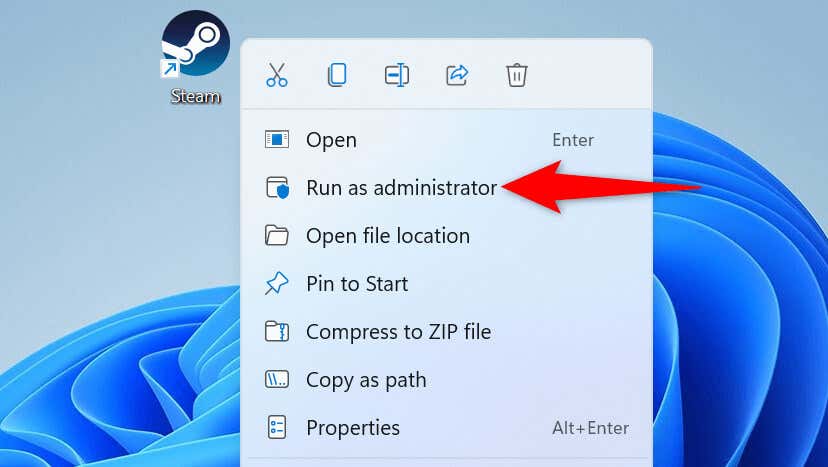
Dacă Steam lansează cu succes jocul dvs. în modul de administrator, asigurați-vă că Windows deschide întotdeauna Steam cu drepturi de administrator. Iată cum să faci asta.
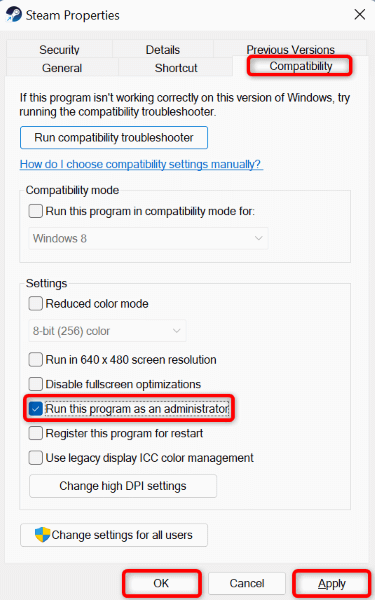
De acum înainte, Steam se va lansa întotdeauna cu privilegii de administrator atunci când rulați aplicația folosind comanda rapidă de pe desktop. Rețineți că această modificare nu se va aplica dacă deschideți aplicația din altă parte, cum ar fi meniul Start.
Dezactivați procesul de modul Intel igfxEM
ProcesulModulul igfxEM de la Intel interferează uneori cu funcționalitatea Steam, împiedicând aplicația să vă lanseze jocurile. Puteți dezactiva acest proces utilizând utilitarul Task Manager al computerului dvs. și puteți rezolva problema.
- .
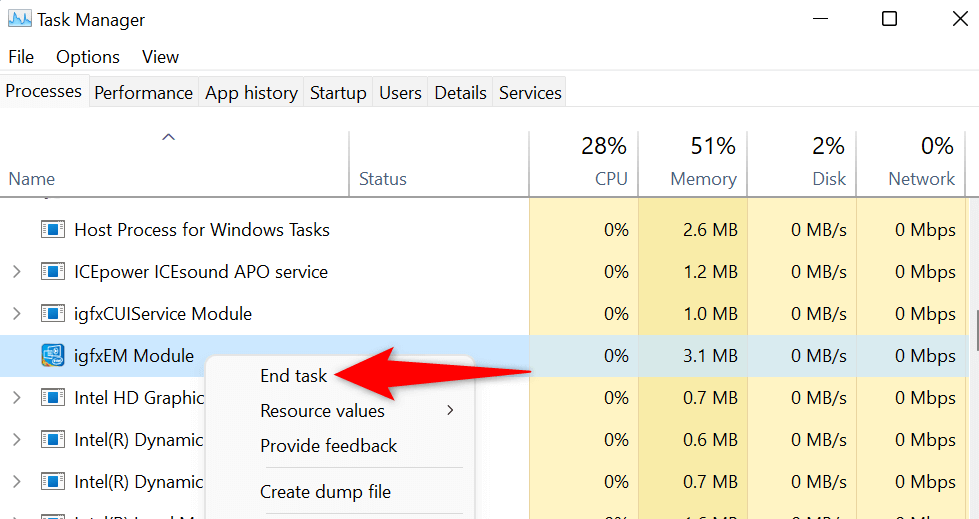
Rezolvați problema privind privilegiile fișierelor lipsă din Steam, ștergând memoria cache de descărcare
Steam afișează o eroare „Privilegii de fișier lipsă” deoarece memoria cache de descărcare a aplicației a fost coruptă. Compania recomandă să ștergeți această memorie cache când aveți probleme la descărcare sau să lansați jocuri.
Ștergerea memoriei cache de descărcare nu șterge jocurile descărcate sau progresele jocului în aplicația Steam. Cu toate acestea, va trebui să vă conectați din nou la contul dvs. Steam după ce vă goliți memoria cache.
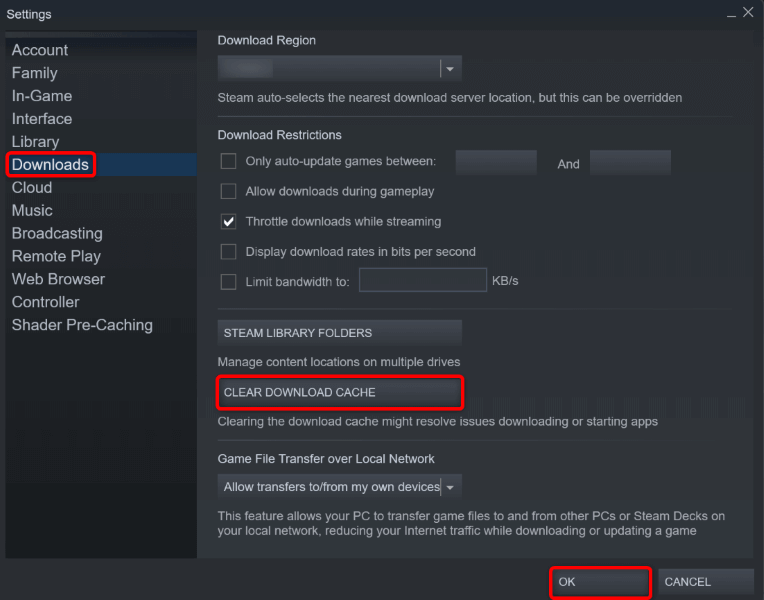
Reparați folderul bibliotecă Steam
Steam folosește un folder specific de pe computer pentru a stoca conținutul jocului descărcat. Este posibil ca acest dosar cu bibliotecă de jocuri să fi devenit corupt și să nu poată lansa jocurile dvs.
Din fericire, Steam are un instrument încorporat pentru a vă repara biblioteca de jocuri stricate. Iată cum puteți utiliza această funcție.
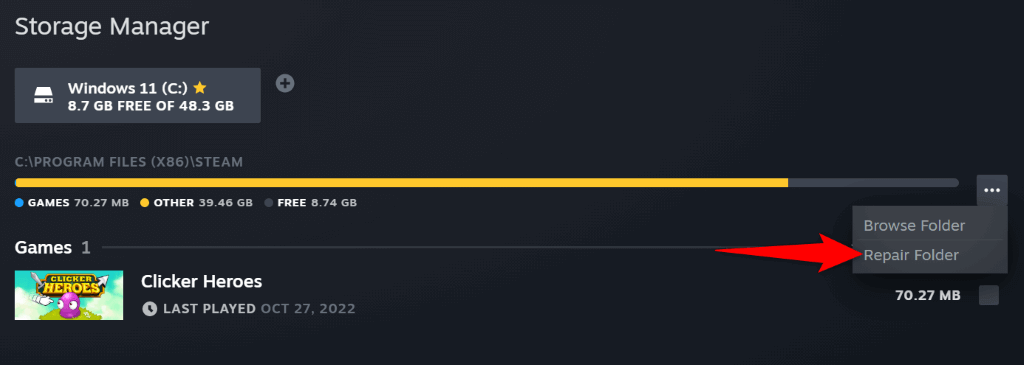
Verificați integritatea fișierelor de joc Steam
Este posibil să nu puteți lansa jocul tău Aburi deoarece fișierele dvs. de joc au fost modificate. Diverse elemente pot cauza asta, inclusiv viruși și aplicații rău intenționate de la terți..
În acest caz, puteți utiliza verificatorul de integritate încorporat de la Steam pentru a verifica dacă fișierele jocului sunt intacte.
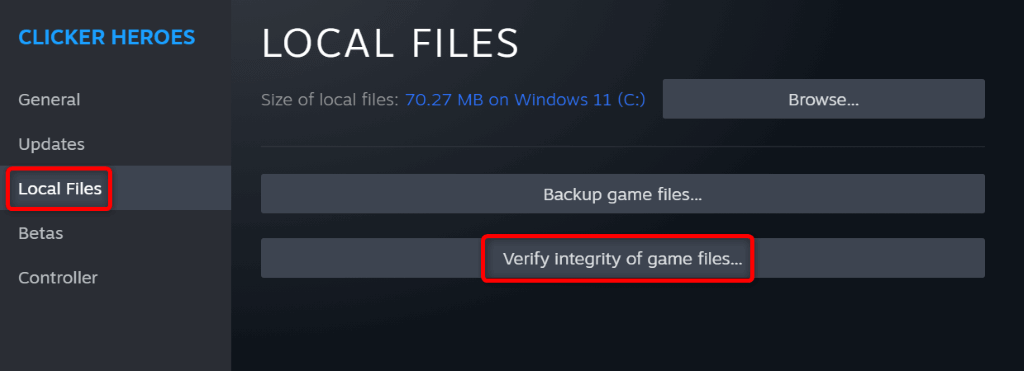
Opriți antivirusul pentru a remedia eroarea privind privilegiile fișierelor lipsă
Este posibil ca software-ul dvs. antivirus să fi detectat din greșeală jocul dvs. Steam ca o potențială amenințare, blocându-vă accesul la joc. Puteți verifica dacă acesta este cazul dezactivând temporar protecția antivirus.
Modul în care vă dezactivați protecția depinde de instrumentul antivirus pe care îl utilizați. Puteți folosi următorii pași până la dezactivați protecția în Microsoft Defender Antivirus :
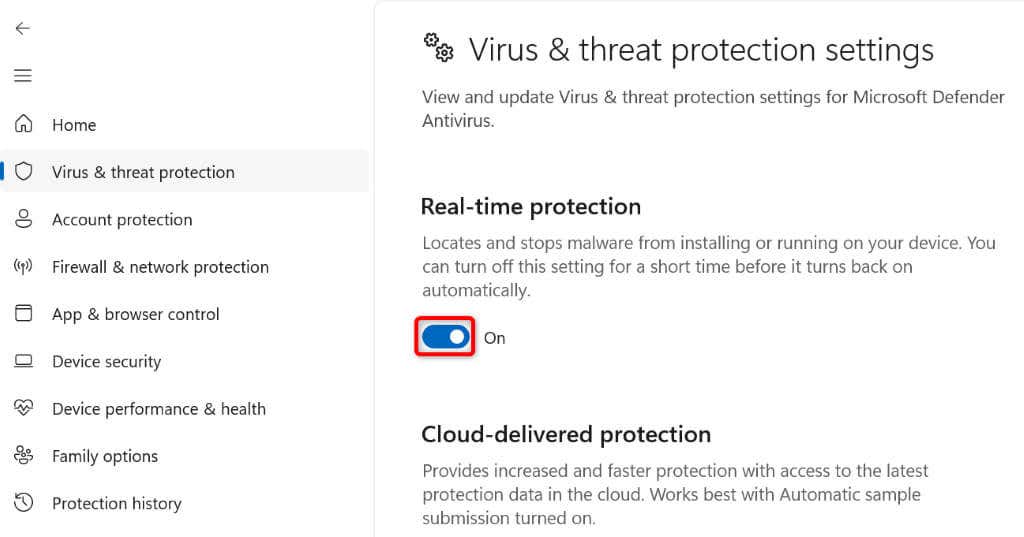
Dezinstalați și reinstalați jocul dvs. Steam
Dacă Steam continuă să afișeze o eroare „Privilegii de fișier lipsă” atunci când lansați un joc, fișierele de bază ale jocului dvs. pot fi problematice. Eliminarea și reinstalarea jocului este o modalitate ușoară de a remedia această problemă.
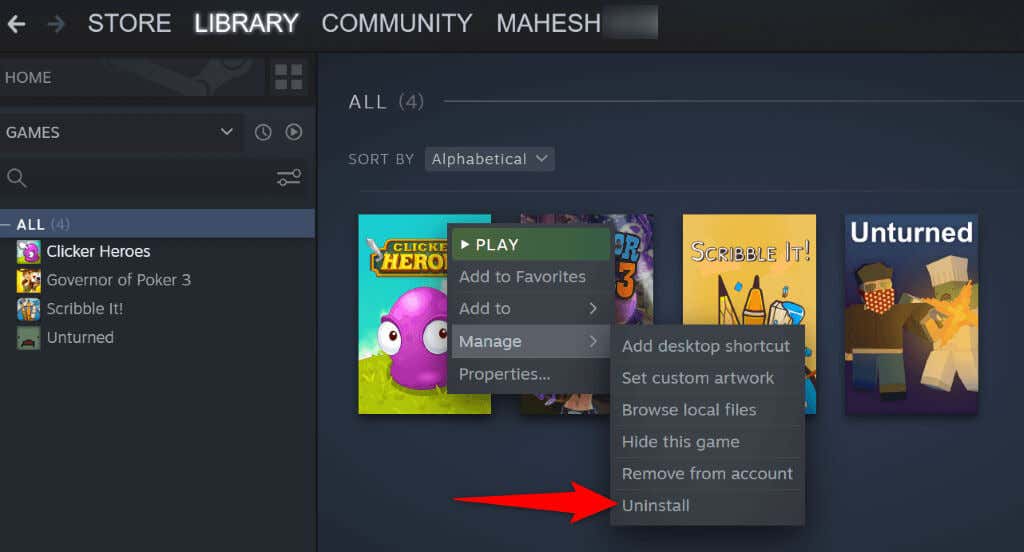
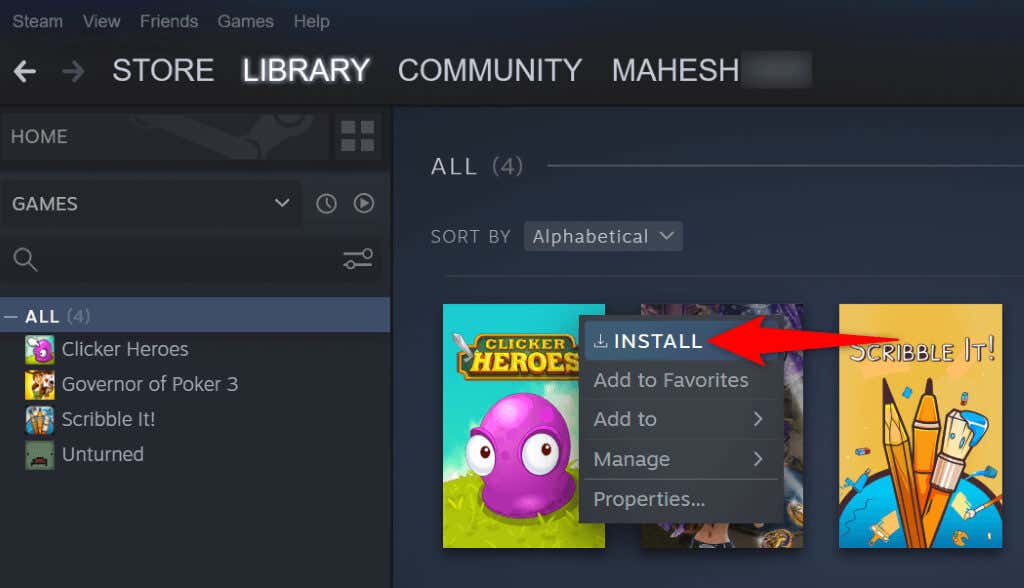
Dezinstalați și reinstalați clientul Steam
Dacă eroarea „Privilegii de fișier lipsă” nu a dispărut, ultima soluție este să elimina și să reinstalați întregul client Steam pe computer. Acest lucru vă ajută să remediați multe probleme cu aplicația, permițându-vă să lansați jocurile cu succes.
Pe Windows
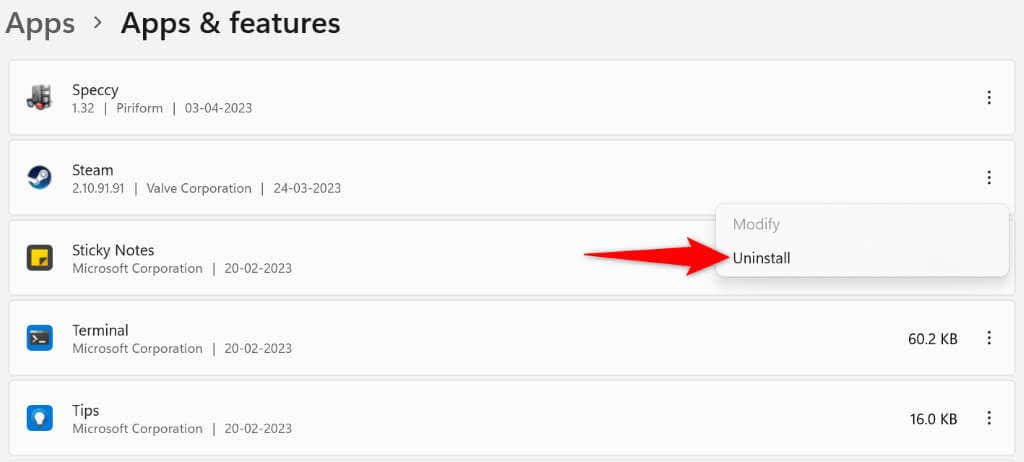
Pe macOS
Opriți Steam să afișeze eroarea „Privilegii de fișier lipsă” pe Windows și Mac
Eroarea de privilegiu de fișier a Steam rezultă de obicei dintr-un proces Intel defectuos. Cu toate acestea, nu este prea dificil să rezolvi această problemă, deoarece tot ce trebuie să faci este să faci câteva modificări ici și colo pe computerul tău Windows sau Mac.
După ce ați rezolvat problema, puteți să continuați-vă sesiunile de joc în lansatorul de joc preferat.
.